Brand ISO IMG-bestand vanaf de opdrachtprompt in Windows 10
Bijgewerkt Januari 2023: Krijg geen foutmeldingen meer en vertraag je systeem met onze optimalisatietool. Haal het nu op - > deze link
- Download en installeer de reparatietool hier.
- Laat het uw computer scannen.
- De tool zal dan repareer je computer.
Net als zijn voorganger Windows 8 ondersteunt de nieuwe Windows 10 ook het branden en monteren van ISO- en IMG-afbeeldingsbestanden. Pc-gebruikers kunnen ISO- en IMG-bestanden branden en mounten in Windows 10 zonder hulp van software van derden.
Zoals je waarschijnlijk weet, kun je met Windows 7 ISO-bestanden branden, maar het is niet mogelijk om ISO of IMG te mounten zonder de hulp van software van derden.
Het branden van een ISO-imagebestand op cd / dvd is relatief eenvoudig in Windows 10/8/7. U hoeft alleen maar naar de map met het ISO- of IMG-bestand te navigeren, met de rechtermuisknop op het bestand te klikken en vervolgens op de optie Schijfimage branden te klikken om het dialoogvenster Windows Disc Image Burner te openen, waar u het optische station (cd / dvd) moet selecteren en klik vervolgens op de optie Branden om het geselecteerde ISO- of IMG-bestand op cd / dvd te branden.
Maar wist u dat u ook een ISO- of IMG-bestand kunt branden vanaf de opdrachtprompt zonder de standaardprocedure te volgen? Ja, het is mogelijk om direct vanaf de opdrachtprompt in Windows 10/8/7 een schijfimage te branden.
Belangrijke opmerkingen:
U kunt nu pc-problemen voorkomen door dit hulpmiddel te gebruiken, zoals bescherming tegen bestandsverlies en malware. Bovendien is het een geweldige manier om uw computer te optimaliseren voor maximale prestaties. Het programma herstelt veelvoorkomende fouten die kunnen optreden op Windows-systemen met gemak - geen noodzaak voor uren van troubleshooting wanneer u de perfecte oplossing binnen handbereik hebt:
- Stap 1: Downloaden PC Reparatie & Optimalisatie Tool (Windows 11, 10, 8, 7, XP, Vista - Microsoft Gold Certified).
- Stap 2: Klik op "Start Scan" om problemen in het Windows register op te sporen die PC problemen zouden kunnen veroorzaken.
- Stap 3: Klik op "Repair All" om alle problemen op te lossen.
Brand ISO / IMG-afbeeldingsbestand vanaf de opdrachtprompt in Windows 10
Volg de onderstaande instructies om een ISO- of IMG-bestand te branden vanaf de opdrachtprompt in Windows 10/8/7.
Stap 1: open de opdrachtprompt door CMD te typen in het zoekvak van het menu Start of het opdrachtvak Uitvoeren.
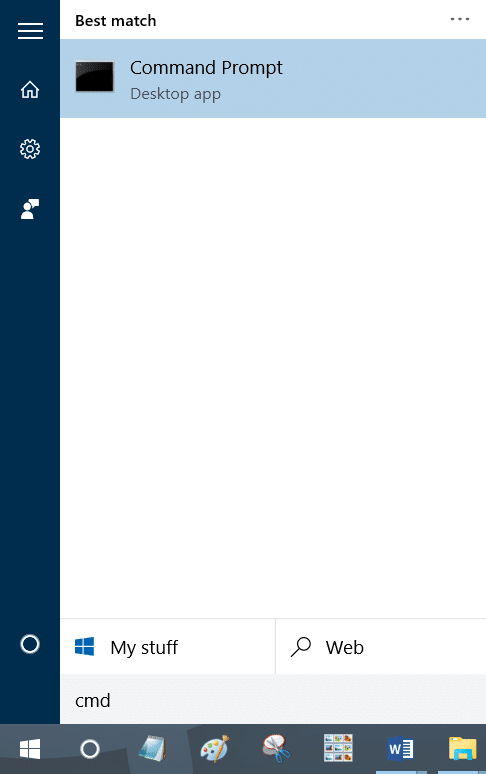
Stap 2: Typ in de opdrachtprompt de volgende opdracht en druk vervolgens op de Enter-toets.
isoburn.exe / Q [pad naar ISO-bestand]
Als bijvoorbeeld een ISO-afbeeldingsbestand met de naam Voorbeeld.ISO-bestand zich in de root van de 'C' -drive bevindt, typ je de volgende opdracht.
isoburn.exe / Q C: \\ Voorbeeld.iso
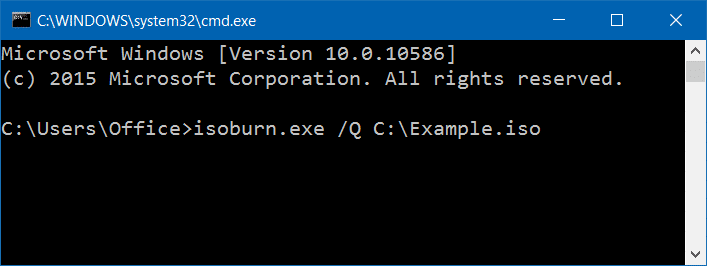
Als er een lege cd / dvd in het optische station zit, begint Windows het bestand te branden.
Stap 3: Als er geen lege cd / dvd in de lade zit, ziet u Disc Image Burner. Zoals u in de onderstaande afbeelding kunt zien, ziet u als er geen lege cd / dvd in het optische station zit, het bericht 'Er zit geen beschrijfbare schijf in uw schijfbrander'.
Plaats een lege cd / dvd en klik op de knop Branden om het geselecteerde ISO-imagebestand te branden. Als u de schijf na het branden op fouten wilt controleren, vinkt u de optie met het label Verifieer schijf na branden aan voordat u op de knop Branden klikt.

